Questa funzionalità è particolarmente utile quando si ha a che fare con set di dati di grandi dimensioni, poiché consente di condensare le informazioni e concentrarsi su specifici punti di interesse. I risultati aggregati possono essere visualizzati in varie visualizzazioni, come tabelle, diagrammi e grafici.
Questa esercitazione ti guiderà attraverso il processo di utilizzo della funzionalità Raggruppa per in Power BI per organizzare e riepilogare i dati, consentendoti di ottenere informazioni più approfondite e prendere decisioni basate sui dati.
Passaggio 1: caricare i dati in Power BI
Come quasi tutte le funzioni di Power BI, è necessario avviare e caricare i dati in Power BI per utilizzare la funzione Raggruppa per. Per raggiungere questo obiettivo, dovrai connetterti a un'origine dati, che potrebbe essere in qualsiasi formato o origine, inclusi Excel, database SQL o servizi basati su cloud come Azure. Una volta caricati i dati, avrai un elenco di tabelle che rappresentano i dati.
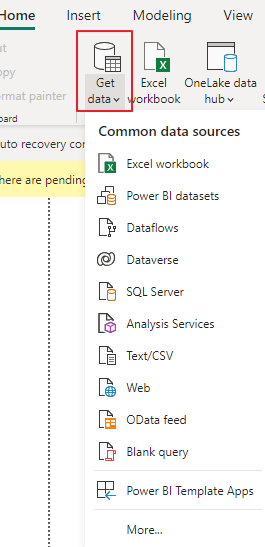
Passaggio 2: crea un nuovo gruppo per query
Per utilizzare la funzionalità Raggruppa per, è necessario accedere al pulsante 'Trasforma dati' nell'editor di query di Power BI. Verrà aperto l'editor di Power Query, in cui è possibile applicare varie trasformazioni ai dati.
Passaggio 3: seleziona le colonne per il raggruppamento
Nell'editor di query verrà visualizzato un elenco di colonne dalla tabella selezionata. Scegli le colonne in base alle quali desideri raggruppare i dati. Ad esempio, se disponi di dati sulle vendite, potresti voler raggrupparli per 'Regione' e 'Categoria di prodotto'.
Passaggio 4: opzioni di raggruppamento
Dopo aver selezionato le colonne per il raggruppamento, fare clic con il pulsante destro del mouse su una qualsiasi delle colonne selezionate e scegliere 'Raggruppa per' dal menu contestuale. In alternativa, puoi fare clic sulla scheda 'Home' nell'editor di query e quindi fare clic sul pulsante 'Raggruppa per' nel gruppo 'Trasforma'.
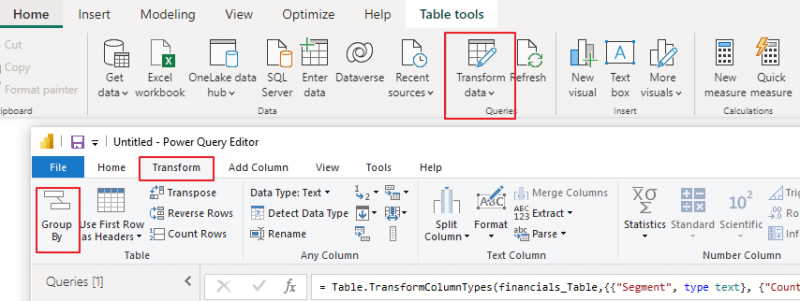
Passaggio 5: configura le impostazioni del gruppo per
Verrà visualizzata la finestra di dialogo 'Raggruppa per', che consente di configurare le impostazioni di raggruppamento. Ecco cosa devi fare:
UN. Nuovo nome colonna: Immettere il nome della nuova colonna che memorizzerà i nomi dei gruppi. Questo apparirà nella tabella risultante.
B. Raggruppa per colonne: Queste sono le colonne selezionate nel passaggio 3 per il raggruppamento. Verranno visualizzati nella finestra di dialogo 'Raggruppa per'.
C. Aggregazioni: Specifica le funzioni di aggregazione che desideri applicare ai dati raggruppati. Le funzioni di aggregazione comuni includono Somma, Conteggio, Media, Min, Max, ecc. È possibile aggiungere più aggregazioni per colonne diverse. Dopo aver configurato le impostazioni 'Raggruppa per', fare clic sul pulsante 'OK'.
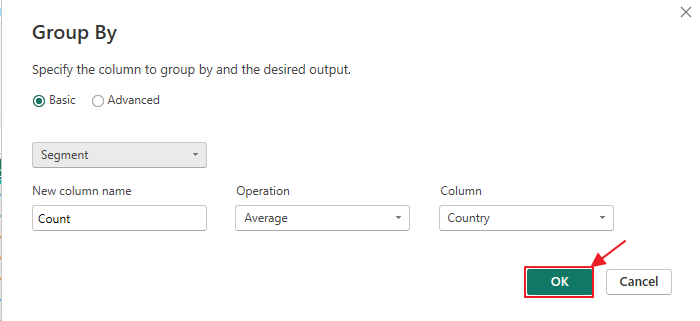
D. Opzioni avanzate: Qui puoi scegliere il modo in cui Power BI gestisce i valori null o vuoti durante il raggruppamento.
Passaggio 6: rivedere i dati raggruppati
Power BI creerà una nuova tabella con i dati raggruppati in base alle specifiche. Questa tabella mostrerà la nuova colonna specificata, mostrando i nomi dei gruppi insieme ai valori aggregati per ciascun gruppo.
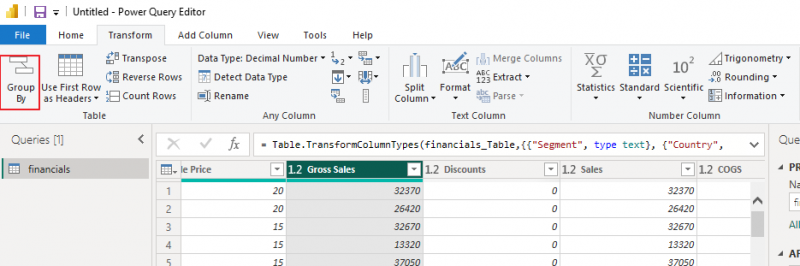
Passaggio 7: personalizzare la visualizzazione
Ora che disponi di dati raggruppati, puoi creare visualizzazioni per rappresentare meglio gli approfondimenti. Ad esempio, puoi creare un grafico a colonne per visualizzare le vendite totali per ciascuna categoria di prodotto o un grafico a torta per visualizzare la distribuzione delle vendite tra le regioni.
Passaggio 8: aggiornamento dei dati
Ricorda che i dati nel report di Power BI non sono statici. Puoi impostare pianificazioni di aggiornamento dei dati per garantire che i tuoi rapporti riflettano sempre le informazioni più recenti.
Conclusione
La funzionalità 'Raggruppa per' in Power BI è un potente strumento per organizzare e riepilogare i dati, consentendo agli utenti di ottenere rapidamente informazioni preziose. Questo tutorial si è concentrato su come utilizzare la funzionalità 'Raggruppa per' in modo efficace, dal caricamento dei dati alla creazione di visualizzazioni approfondite. Puoi sperimentare diverse opzioni di raggruppamento e visualizzazioni per esplorare ulteriormente i tuoi dati e prendere decisioni aziendali informate.